WAVES-Wallet mit WX.Network erstellen
In diesem Artikel zeige ich, wie ihr sehr einfach eine eigene WAVES-Wallet mit der WX.Network erstellen könnt. WX.Network ist eine Wallet, aber auch eine Exchange, in dieser ihr Krypto halten, aber auch kaufen und verkaufen könnt. Die Erstellung der Wallet ist einfach und dauert etwa 5-10 Minuten.
Voraussetzungen
Als erstes müsst ihr die offizielle WAVES-Wallet (WX.Network) herunterladen und installieren. Das Programm gibt es auf der offiziellen Waves-Webseite zum herunterladen: WX.Network. Die Wallet gibt es für Windows, MacOS und Linux.
1. WAVES-Wallet erstellen
Ändert als erstes die Sprache der Wallet auf Deutsch. Geht dazu oben rechts auf die Flagge.
Geht als nächstes auf den Button Anmelden und danach auf den Button Software.
Ihr seid jetzt in der Account erstellen-Ansicht. In dieser Ansicht müsst ihr eurer Wallet ein Kennwort vergeben und auch die Bedingungen akzeptieren. Drückt anschließend auf Account erstellen.
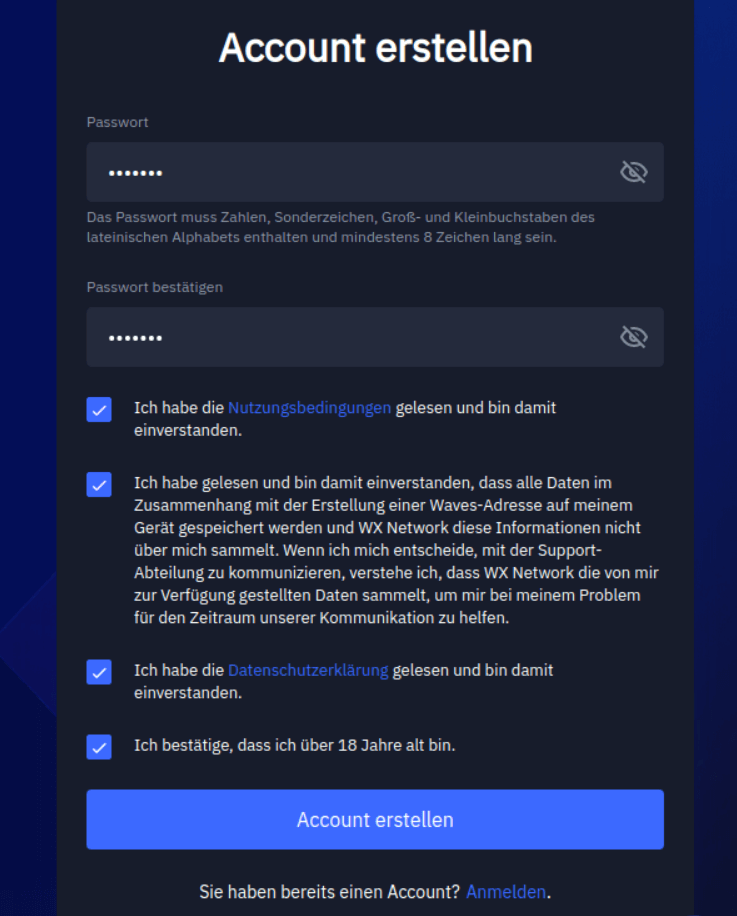
Wählt als nächstes eine Waves-Adresse aus. Diese Adresse, die ihr hier auswählt, wird eure öffentliche Ein- und Auszahlungsadresse sein. Klickt anschließend auf Weiter.
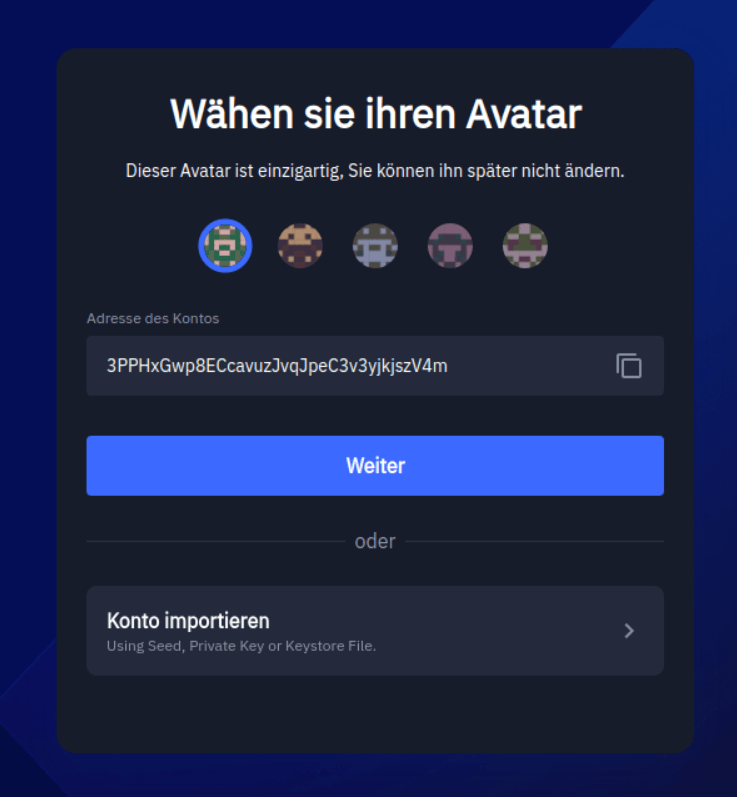
Jetzt könnt ihr eurer Wallet einen Namen vergeben. Der Name wird nicht auf der WAVES-Blockchain gespeichert. Der Name ist nur innerhalb dieser Installation/diese App gespeichert.

Fertig! Ihr besitzt jetzt eine WAVES-Wallet und damit auch eine WAVES Ein- und Auszahlungsadresse. Diese Ein- und Auszahlungsadresse könnt ihr jedem nennen, der euch WAVES überweisen soll.
Wichtig! Wichtig! Wichtig! Der nächste Schritt ist extrem wichtig. Im nächsten Schritt geht es darum, eure Wallet zu sichern, damit ihr auch bei einem Datenverlust an eure Assets/Coins/Kryptowährungen kommt.
2. WAVES-Wallet Seed sichern!
In diesem Bereich geht es jetzt darum eure Seed zu sichern. Die Seed ist der einziger Schlüssel zu euren Krypto-Assets.
Geht dazu jetzt auf den Text Sichern im Fenster unten links.

Anschließend wird euch eure Wallet-Seed angezeigt. Achtet darauf, dass niemand diese Seed sieht. Jeder der diese Seed hat, hat auch Zugriff auf alle eure Kryptowerte/Assets!
Notiert euch jetzt diesen Seed exakt in der selben Reichenfolge wie er dargestellt ist - von oben links nach unten rechts. Bei der Wiederherstellung wird die Reihenfolge beachtet. Eine andere Reihenfolge bedeutet eine andere Adresse!
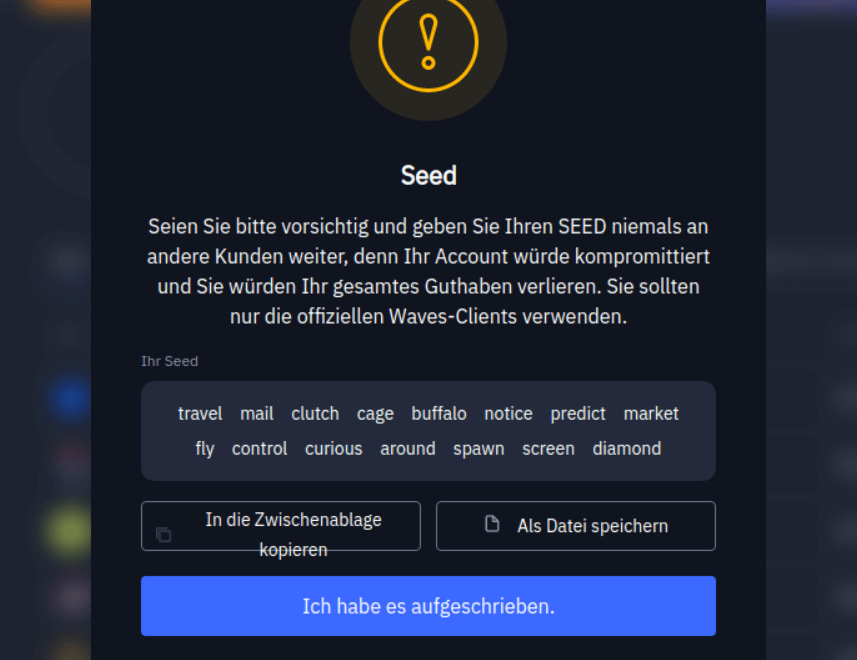
Denkt daran, euren Wallet Seed sicher zu notieren! Er ist der einzige Schlüssel zu euren unersetzlichen Kryptowerten. Schützt eure Zukunft und notiert euch euren Seed und legt diesen an einem oder mehreren sicheren Orten ab.
Seed notiert? Wenn ja, dann könnt ihr das Fenster mit Ich habe es aufgeschrieben schließen.
Geschafft! Im Grunde war's das schon. Jetzt folgt noch kleine Info zu der WX.Network-Wallet.
3. Wallet Einstellungen
Alle Wallet-Einstellungen findet ihr über den Avatar. Dazu einfach auf den Pfleil oben rechts klicken.
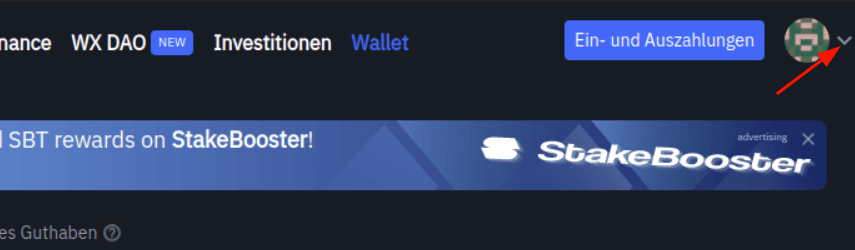
Hier findet ihr den wischtigsten Punkt, die Einstellungen. Dort findet ihr auch euren Seed, auch den kodierten Seed (für Node-Betreiber) und den privaten Schlüssel. Ebenso könnt ihr das Passwort über die Einstellungen ändern.
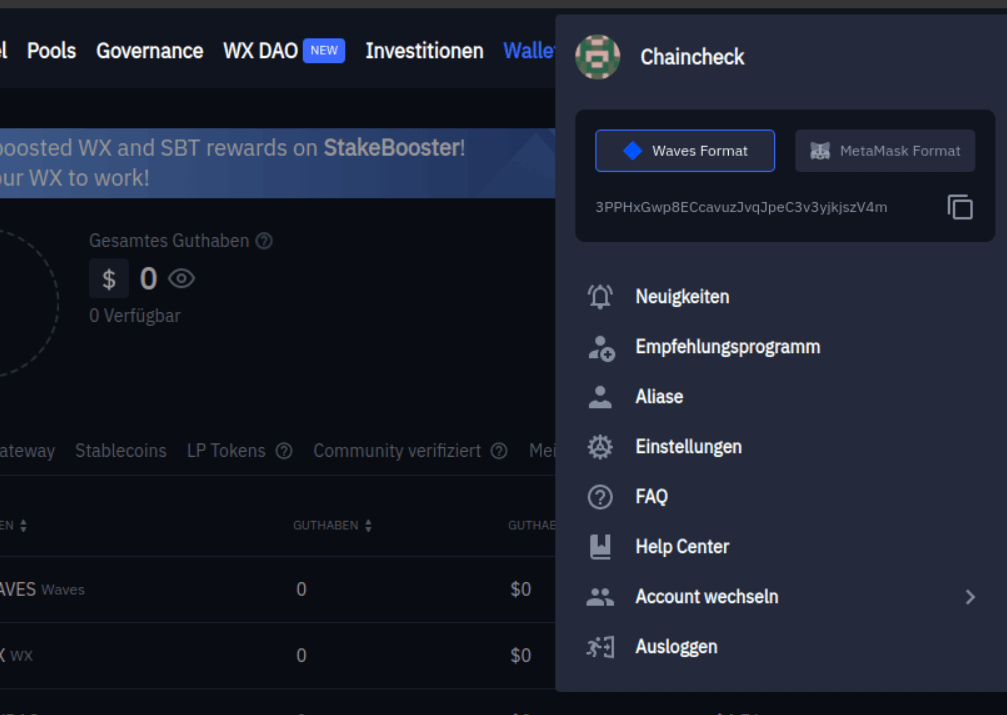
Das war's, eure WAVES-Wallet ist jetzt vollständig erstellt.